こんな人にオススメの記事です
- e-Gov電子申請サービスを日常的に利用している人
- e-Govに毎回ログインして申請の進捗を確認するのが面倒だと感じている人
- 申請した案件の進捗状況を効率的に把握したい人
e-Gov電子申請サービスは、各種行政手続きをオンラインで完結できる便利なツールです。
しかし、申請後に進捗を確認するために何度もログインするのは手間がかかります。
そこで、この記事では、e-Gov電子申請サービスのメール通知機能を利用して、進捗を随時把握できる方法について解説します。
e-Gov電子申請サービスからのメール通知を有効にする手順
e-Gov電子申請サービスのメール通知は、納付に関する連絡以外は初期設定で無効になっています。
そのため、以下の手順でメール通知を有効にする必要があります。
これにより、申請の進捗状況を随時把握でき、e-Govにログインして確認する手間を省くことができます
- e-Gov電子申請アプリを起動し、右上のアカウント名をクリック
- [アカウント管理]をクリック
- [利用者設定]をクリック
- 受信したいメールを選択し、右下にある[内容を確認]をクリック
- [変更]をクリックして設定を保存
メール通知設定の初期状態は日次サマリー、案件ステータスは[受信しない]、手数料等納付のご連絡、手数料等納付確認のご連絡、手数料等納付期限のご連絡は[受信する]に設定されています。
ここからは、実際の画面を使って、e-Gov電子申請サービスからのメール通知を有効にする手順をわかりやすく解説していきます。
e-Gov電子申請アプリを起動し、右上に表示されているアカウント名をクリックしてください。
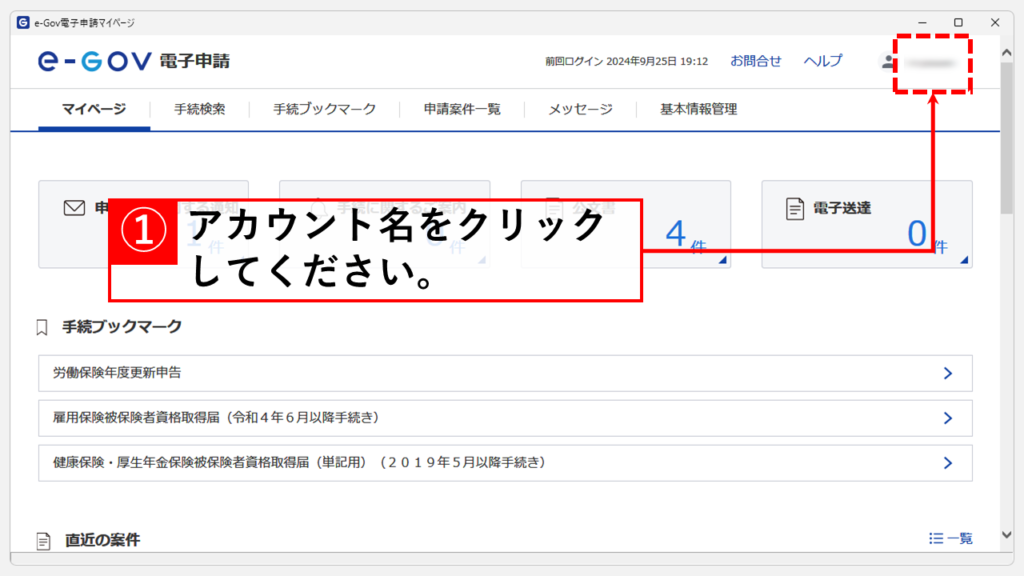
アカウント名をクリックするとドロップダウンメニューが展開されます。
メニュー内の[アカウント管理]をクリックしてください。
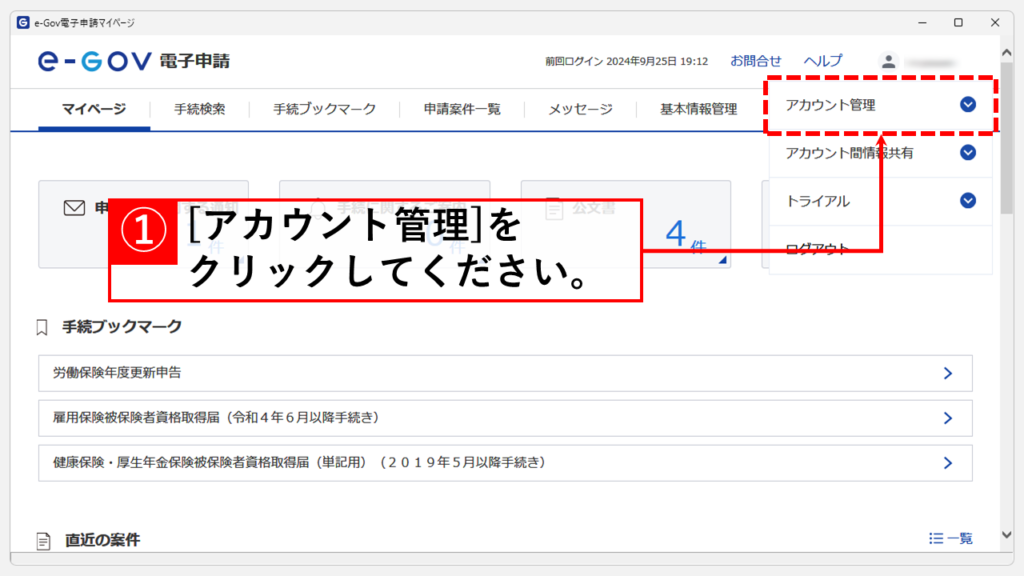
[アカウント管理]をクリックすると、再度ドロップダウンメニューが展開されます。
メニュー内の[利用者設定]をクリックしてください。
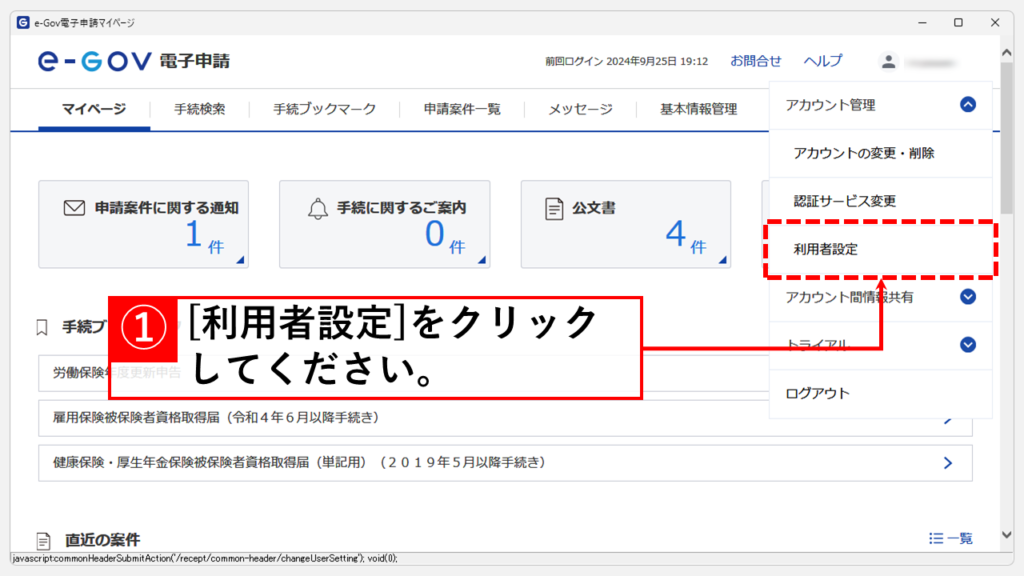
次に、「メール通知設定」欄の中から受信したいメールを選択してください。
選択か完了したら、右下にある[内容を確認]をクリックしてください。
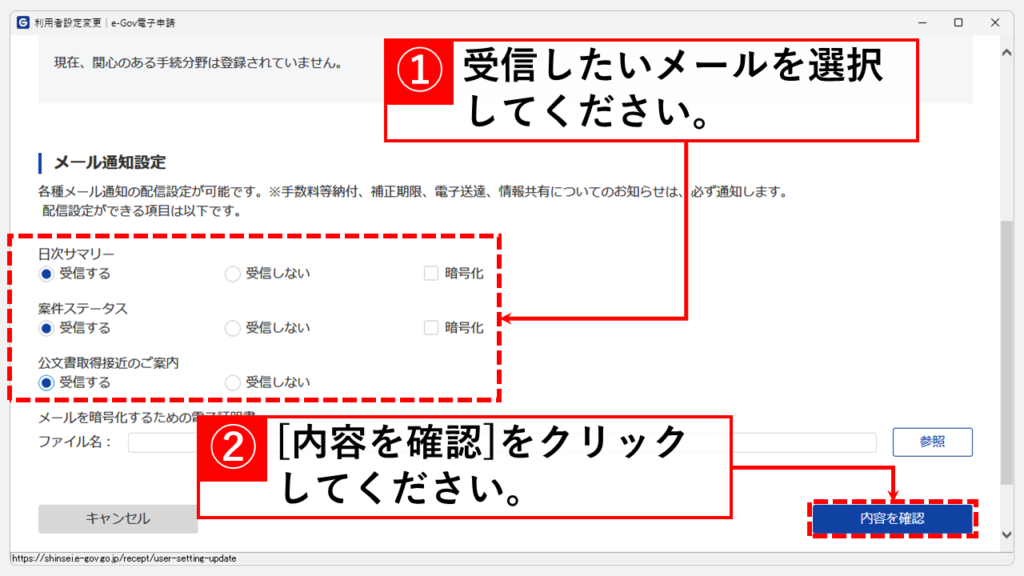
[内容を確認]をクリックするとメール通知設定の確認画面が表示されます。
内容を確認し、問題なければ[変更]をクリックして設定を保存してください。
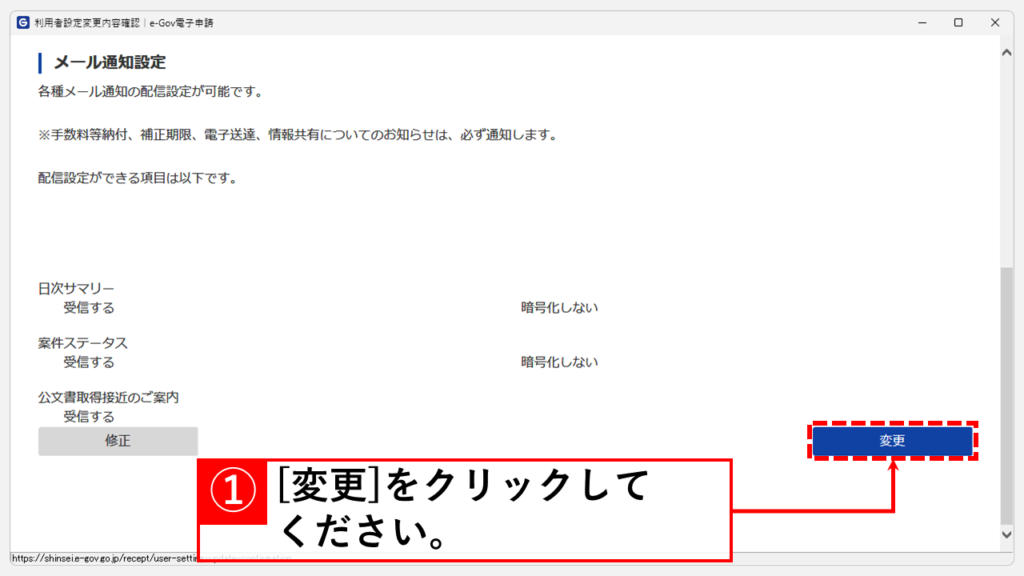
[変更]をクリックすると、「利用者設定変更完了」と大きく表示された画面に移動します。
これでe-Gov電子申請サービスからのメール通知が有効になりました。
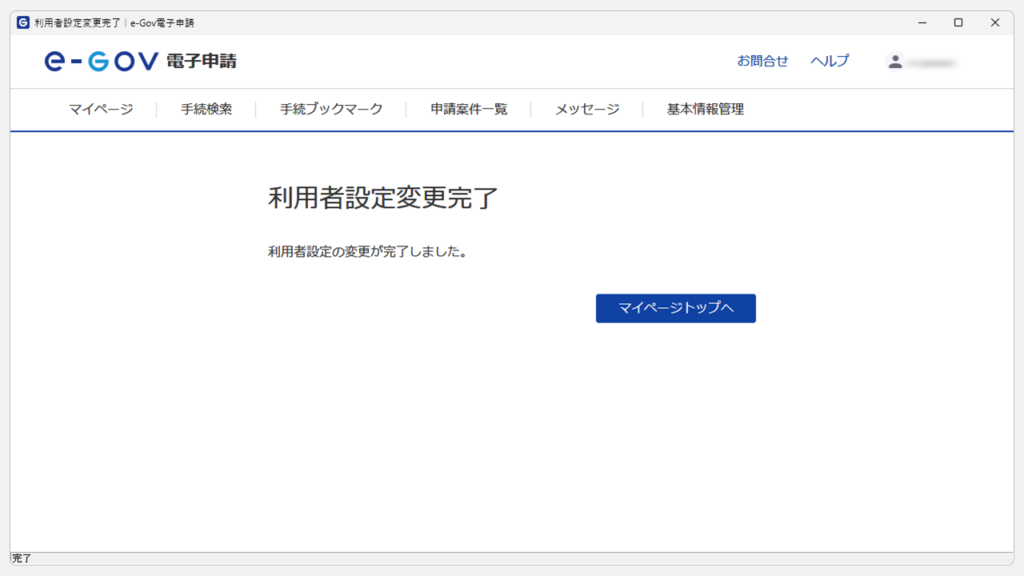
e-Gov電子申請サービスから届くメール通知のサンプル
e-Gov電子申請サービスのメール通知機能を有効にすると、申請状況の変化がわかるようになります。
以下は、実際に届くメール通知のサンプルです。
これにより、進捗を随時確認でき、重要な申告の申請状況を見逃すことがなくなります。
[e-Gov]申請案件進捗状況のお知らせ電子申請サービス <shinsei@e-gov.go.jp>e-Govをご利用いただきありがとうございます。
e-Govアカウント:XXXXX@XXXXXXXXXX.jpによって行われた申請案件の進捗状況をお知らせします。
(進捗状況)2024/10/03 06時点
■進展があった申請案件
1件
■発出された公文書
0件
■補正通知が行われた申請案件
0件
■返戻が行われた申請案件
0件
■電子申請マイページ
[URL] https://shinsei.e-gov.go.jp/recept/client-startup/
この案内メールにお心当たりの無い方は、このメールを削除いただけますようお願いいたします。
※この電子メールアドレスは配信専用です。この案内メールに返信しないようお願いいたします。
(このメールに関する問合せ先)
e-Gov利用者サポートデスク
[URL] https://www.e-gov.go.jp/contact/inquiry.html通知を受け取るメールアドレスを変更する方法
e-Gov電子申請サービスでは、通知を受け取るメールアドレスを自由に変更することができます。進捗通知や重要な情報を適切に受け取るために、メールアドレスの変更方法についてしっかりと把握しておきましょう。
e-Gov電子申請サービスの通知を受け取るメールアドレスを変更する場合、いくつか重要な注意点があります。
例えば、変更前のメールアドレスで設定されていた情報は、新しいメールアドレスに引き継がれないため、再設定が必要です。
特に、GビズIDやMicrosoftアカウント、Googleアカウントを利用の場合、メールアドレス変更後に必ずe-Govにログインし、反映されているか確認することが重要です。
具体的な変更方法や注意点については、以下公式のe-Govポータルで詳細が確認できます。
e-Govアカウントでログインしている場合は、以下の手順で送信先メールアドレスを変更することができます。
- e-Gov電子申請アプリを起動し、右上のアカウント名をクリック
- [アカウント管理]をクリック
- [アカウントの変更・削除]をクリック
- 変更したいメールアドレスを入力して[変更]をクリック
e-Gov電子申請サービスから通知メールが来ない場合の対処法
e-Gov電子申請サービスから通知メールが来ない場合の対処法としては以下のような事が考えられます。
e-Gov電子申請サービスから通知メールが来ない場合の対処法として、以下のようにまとめることができます。
メール通知設定の確認
受信設定: e-Govからのメールを受信するために、事前にメール通知の受信設定が必要です。利用者設定で正しく設定されているか確認しましょう。
登録メールアドレスの確認: 登録しているメールアドレスが正しいか確認します。誤ったアドレスが登録されていると通知メールが届きません。
迷惑メールフォルダの確認
e-Govからのメールが迷惑メールフォルダに振り分けられている可能性があります。
迷惑メールフォルダーを確認し、e-Govのドメイン(@e-gov.go.jp)を許可リストに追加してください。
通知メールの種類と送信タイミングを再度確認する
e-Govは以下のようなタイミングで通知メールを送信します。
- 申請状況日次サマリー: 前日分の到達件数や進捗状況を日次で3時頃に通知。
- 申請案件進捗状況のお知らせ: 約4時間ごとに進捗状況を通知。
- 公文書取得期限のお知らせ: 公文書の取得期限が近づいている際に通知。
- 手数料納付案内: 手数料や納付に関する案内。
- 補正期限のお知らせ: 補正が必要な申請案件の期限が近づいている場合に通知。
これらのタイミングや内容に応じたメールが届かない場合は、設定を再確認することが推奨されます。
e-Gov電子申請サービスでメール通知を受け取る方法に関するよくある質問と答え
e-Gov電子申請サービスでメール通知を受け取る方法に関するよくある質問と答えをまとめました。
その他電子申請サービスに関する記事
その他電子申請サービスに関する記事はこちらです。是非ご覧ください。
-

【e-Gov】電子公文書のXMLファイルを"読める形"で開く方法5選
この記事では、e-Gov電子申請サービスから送られてくる電子公文書(XMLファイル)を"読める形"で開く方法を5つ解説します。 e-Govなどから送られてくる電子公文書はXML... -



e-Gov電子申請アプリケーションの起動時やアップデート時にエラーが発生した場合の対処法
こんな人にオススメの記事です e-Gov電子申請アプリケーションが正常に起動できなくなった場合 e-Gov電子申請アプリケーションのアップデートでエラーが発生する場合 e-... -



e-Taxで「事前準備セットアップが最新バージョンではありません」と表示される場合の対処法
こんな人にオススメの記事です Web版e-Taxにログインすると「事前準備セットアップが最新バージョンではありません」と表示されて困っている人 「事前準備セットアップ... -



東京共同電子申請・届出サービスで到達番号や通知書類を確認する方法
東京共同電子申請・届出サービスは2025年3月31日にサービスを終了し、LoGoフォーム へ移行しています。「LoGoフォーム(ロゴフォーム)」とは、地方公共団体等が公式サ...
最後までご覧いただき、ありがとうございました。
記事の内容は独自検証に基づくものであり、MicrosoftやAdobeなど各ベンダーの公式見解ではありません。
環境によって結果が異なる場合がありますので、参考のうえご利用ください。
誤りのご指摘・追記のご要望・記事のご感想は、記事のコメント欄またはこちらのお問い合わせフォームからお寄せください。個人の方向けには、トラブルの切り分けや設定アドバイスも実施します。
※Microsoft、Windows、Adobe、Acrobat、Creative Cloud、Google Chromeほか記載の製品名・サービス名は各社の商標または登録商標です。


のダークモードを解除する方法-300x169.png)
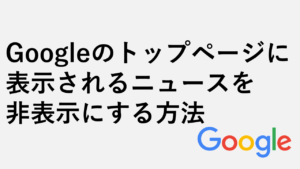



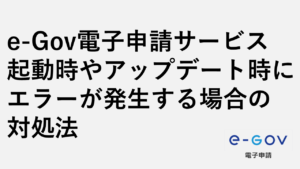

コメント